|
THE REALMS OF FANTASY  
qui puoi trovare qualche risposta ai tuoi dubbi. Se l'argomento che ti interessa non č presente, ti prego di segnalarmelo. Questo tutorial č stato creato con PSP 9, ma puň essere eseguito anche con le altre versioni di PSP. Per tradurlo, ho usato PSP X. Questo tutorial č una creazione di ©Christa e non puň essere copiato su altri siti nč essere offerto per il download. Lo stesso vale per la mia traduzione. Il materiale viene da vari gruppi di condivisione. Il copyright appartiene ai rispettivi autori. Grazie ai creatori dei tubes che mettono a disposizione il loro lavoro in vari gruppi di condivisione. Occorrente: Due tubes o due immagini a scelta. Il resto del materiale qui Per le immagini usate, grazie Soa Lee per il permesso. Rispetta il lavoro degli autori, non cambiare il nome del file e non cancellare il watermark. Filtri: in caso di dubbi, ricorda di consultare la mia sezione filtri qui Xero - Bad Dream XL qui Graphics Plus - Cross Shadow qui AAA Frames - Foto Frame qui Nik Software - Color Efex Pro qui Prima di iniziare anticipo una cosa importante per il tutorial. Le mie descrizioni si riferiscono sempre al modo in cui creo la mia immagine. Per altri tubes e colori, potrebbe essere necessario modificare le mie impostazioni. Gli elementi possono essere colorizzati. Questo non lo scriverň piů nel tutorial.  1. Apri una nuova immagine trasparente 900 x 650 pixels. Imposta il colore di primo piano con il colore chiaro #d9b049, e il colore di sfondo con il colore scuro #53351b. Riempi  l'immagine trasparente con il colore di sfondo. l'immagine trasparente con il colore di sfondo.Effetti>Plugins>Graphics Plus - Cross Shadow, con i settaggi standard.  Apri "element_cg.psd" e vai a Modifica>Copia. Torna al tuo lavoro e vai a Modifica>Incolla come nuovo livello. Cambia la modalitŕ di miscelatura di questo livello in Luce netta. 2. Livelli>Nuovo livello raster. Riempi  con il colore di sfondo. con il colore di sfondo.Livelli>Carica/Salva maschera>Carica maschera da disco. Cerca e carica la maschera eglantine3110611. 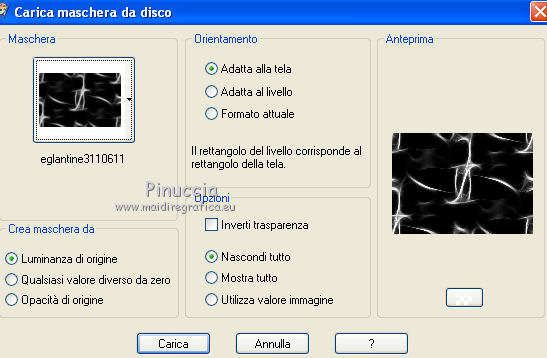 Livelli>Unisci>Unisci gruppo. Effetti>Plugins>Xero - Bad Dream XL.  Apri la prima delle tue immagini (per la parte sinistra). Livelli>Carica/Salva maschera>Carica maschera da disco. Cerca e carica la maschera LIBMO16a. 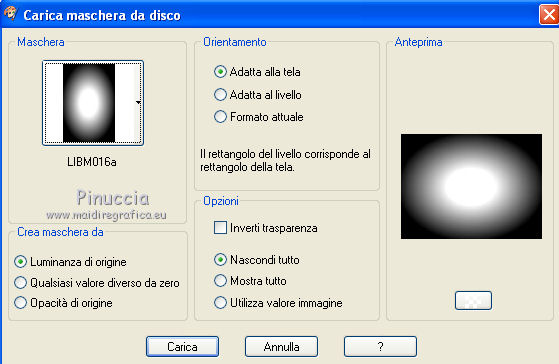 Livelli>Unisci>Unisci gruppo. Modifica>Copia, e minimizza l'immagine che ti servirŕ ancora Torna al tuo lavoro e vai a Modifica>Incolla come nuovo livello. Ancora Livelli>Carica/Salva maschera>Carica maschera da disco. Carica nuovamente la maschera LIBMO16a. 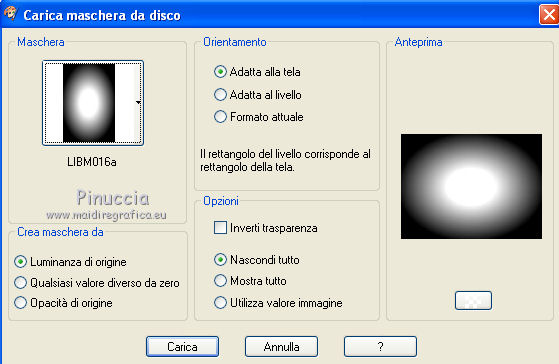 Livelli>Unisci>Unisci gruppo. Sposta  il tube a sinistra. il tube a sinistra.Effetti>Plugins>Xero - Bad Dream XL, con i settaggi precedenti.  Apri il tuo secondo tube (per la parte destra). Livelli>Carica/Salva maschera>Carica maschera da disco. Carica nuovamente la maschera LIBMO16a. 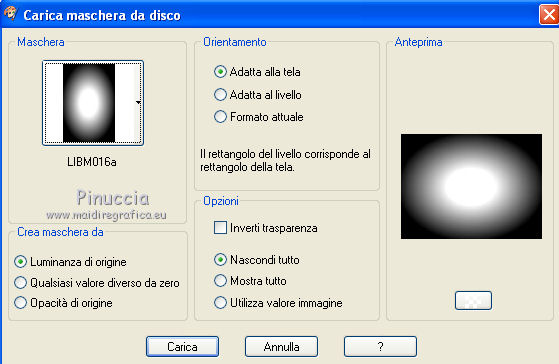 Livelli>Unisci>Unisci gruppo. Modifica>Copia. Torna al tuo lavoro e vai a Modifica>Incolla come nuovo livello. Sposta  il tube a destra. il tube a destra.Per il mio tube ho cambiato la modalitŕ di miscelatura di questo livello in Luce netta. Attiva il livello del tube a sinistra. Livelli>Duplica. Effetti>Plugins>Mehdi - Kaleidoscope 2.1. 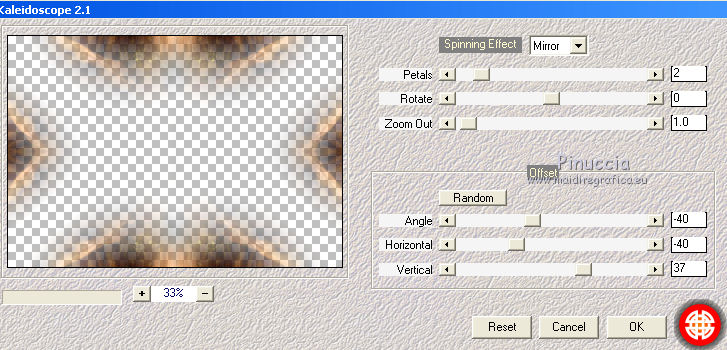 4. Livelli>Unisci>Unisci visibile. Livelli>Duplica. Effetti>Plugins>AAA Frames - Foto Frame. 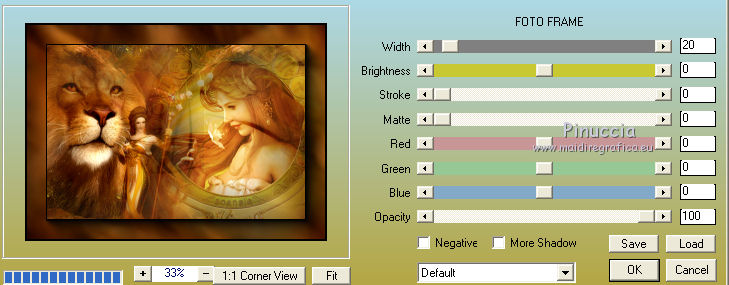 Immagine>Ridimensiona, al 90%, tutti i livelli non selezionato. Effetti>Effetti 3D>Sfalsa ombra, con il colore nero. 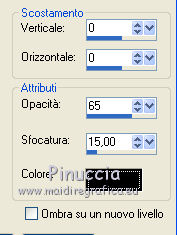 Attiva il livello Uniti. Effetti>Plugins>AAA Frames - Foto Frame. 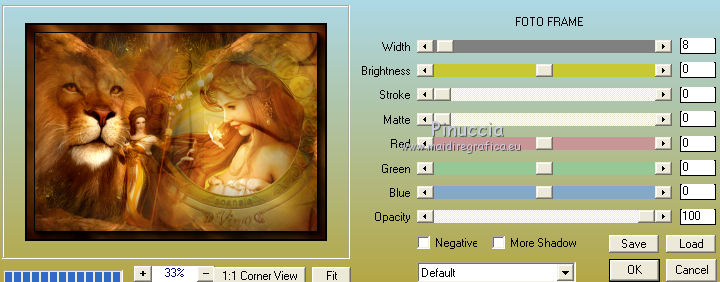 Attiva il livello del duplicato. Effetti>Plugins>Nik Software - Color Efex Pro - Color Stylizer. 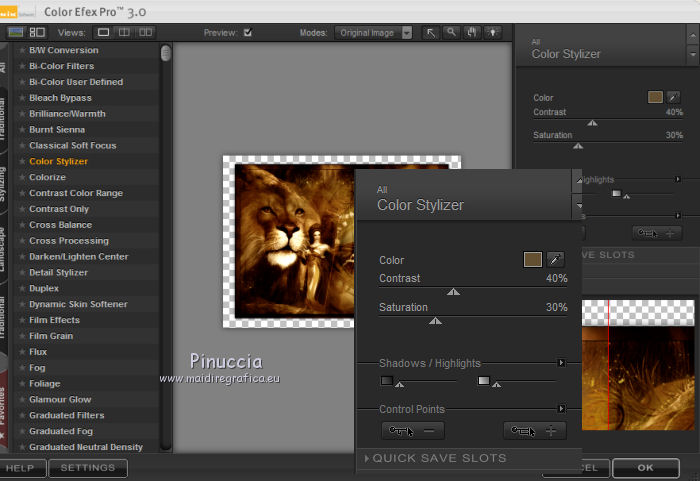 5. Apri il primo tube che hai lasciato in attesa dopo aver applicato la maschera. Modifica>Copia. Torna al tuo lavoro e vai a Modifica>Incolla come nuovo livello. Immagine>Ridimensiona, al 55%, tutti i livelli non selezionato. Immagine>Rifletti. Spostalo  in basso a sinistra. in basso a sinistra.Effetti>Plugins>Xero - Bad Dream XL, con i settaggi precedenti. Effetti>Plugins>Nik Software - Color Efex Pro, con i settaggi precedenti. Attiva il livello Uniti. Modifica>Copia. Immagine>Dimensioni tela. 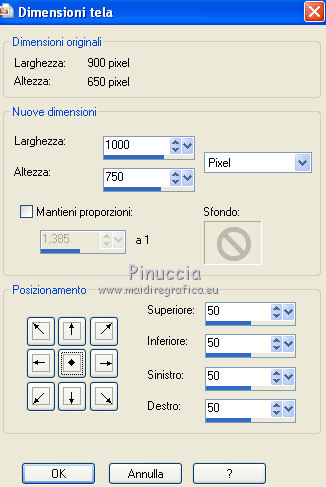 Livelli>Nuovo livello raster. Livelli>Disponi>Sposta giů. Selezione>Seleziona tutto. Modifica>Incolla nella selezione. Selezione>Deseleziona. Attiva il livello Uniti. Immagine>Ruota per gradi - 5 gradi a sinistra.  Effetti>Effetti 3D>Sfalsa ombra, con i settaggi precedenti. Sposta  il piccolo tube in basso a sinistra. il piccolo tube in basso a sinistra. 6. Apri il file di testo e vai a Modifica>Copia. Torna al tuo lavoro e vai a Modifica>Incolla come nuovo livello. Per questo testo č stato usato il font Kaligrafia Galana Dos con i seguenti settaggi. settaggi usati da Christa con PSP 9; dovrai regolare la dimensione in base al tuo testo e alla versione di PSP che stai usando.  Aggiungi il tuo nome e/o il tuo watermark, senza dimenticare eventuali copyright delle immagini usate. Livelli>Unisci>Unisci tutto. Se vuoi, Immagine>Ridimensiona, alle dimensioni che preferisci. In questo caso non dimenticare di mettere a fuoco. Salva in formato jpg.  Se hai problemi o dubbi, o trovi un link non funzionante, o anche soltanto per un saluto, scrivimi. 4 Settembre 2011 |